在日常生活中,我们经常会遇到需要将手机相册中的照片复制到其他设备或者应用的情况,而在iPhone手机上,要想在相册里选择并复制多张照片也并不是一件复杂的事情。通过简单的操作,我们就能够轻松地复制想要的照片,方便地进行分享和备份。接下来就让我们一起来了解一下在iPhone手机上如何实现照片的选择和复制的方法。
iPhone怎么在相册里选择并复制多张照片
步骤如下:
1.打开手机相簿,点开页面右上角 选择,如下图
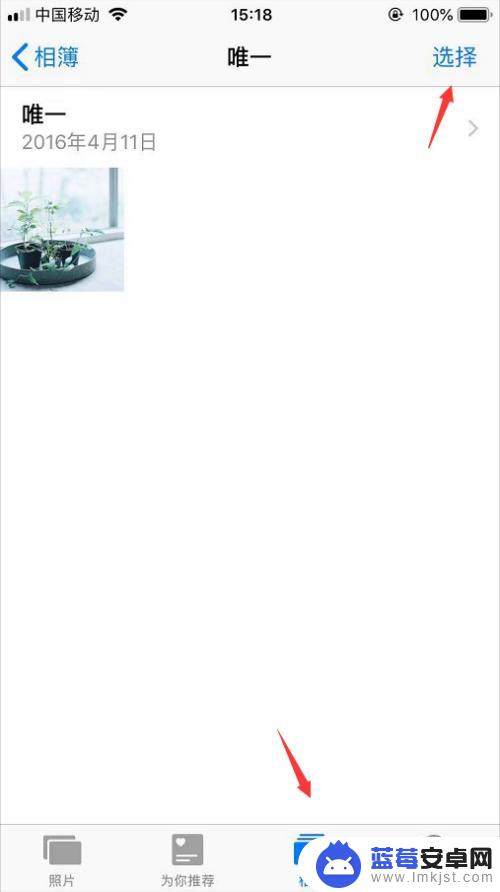
2.勾选要复制的照片后点击页面左下角的 分享,如下图
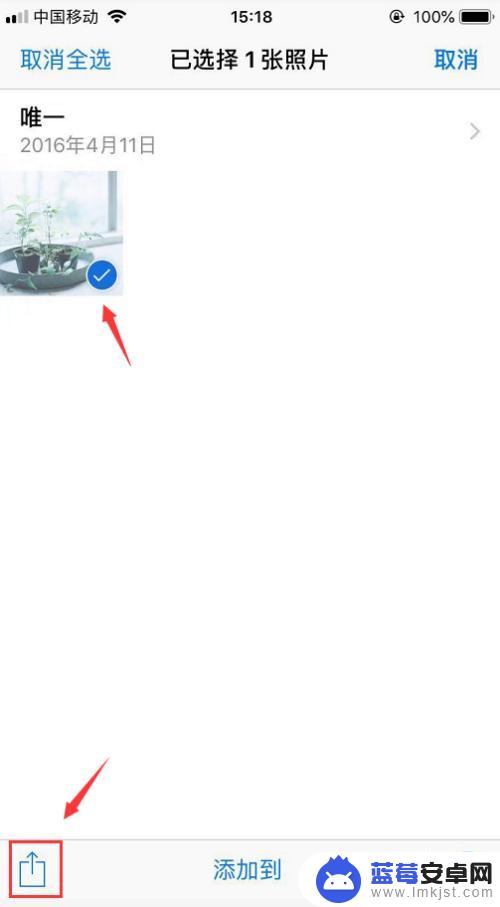
3.进入分享页面,点击页面下方的 复制,如下图
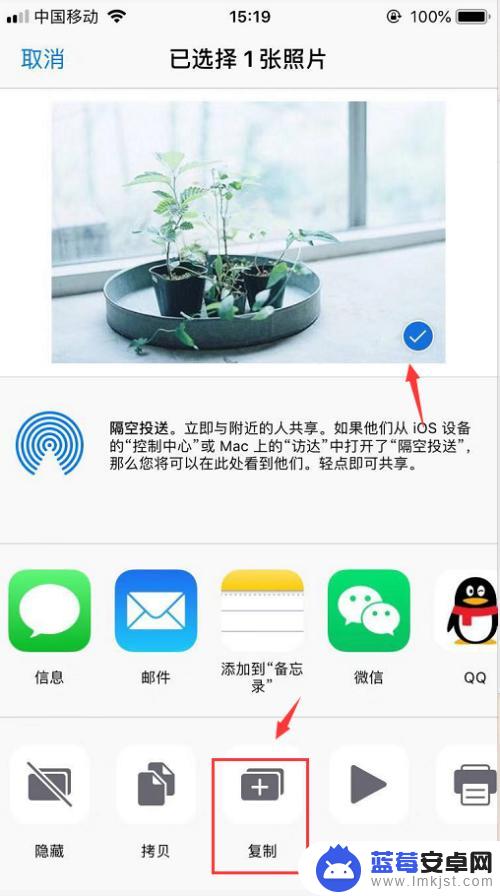
4.点击复制后回到相簿就可以看到多复制出来的照片,如下图
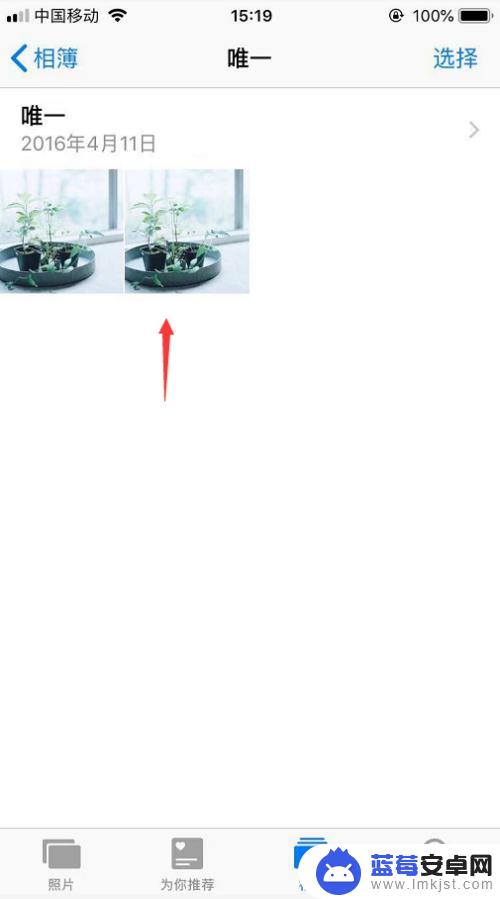
5.如果是复制两张照片,就勾选两张照片点击复制。如下图
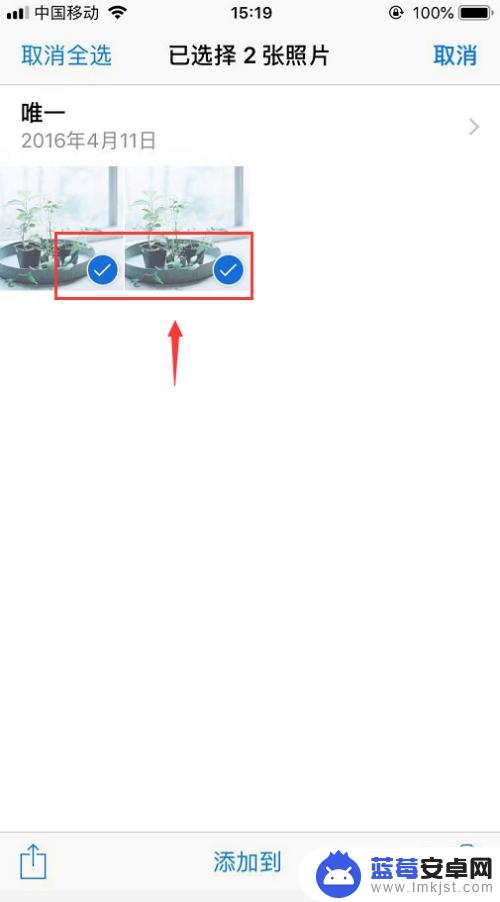
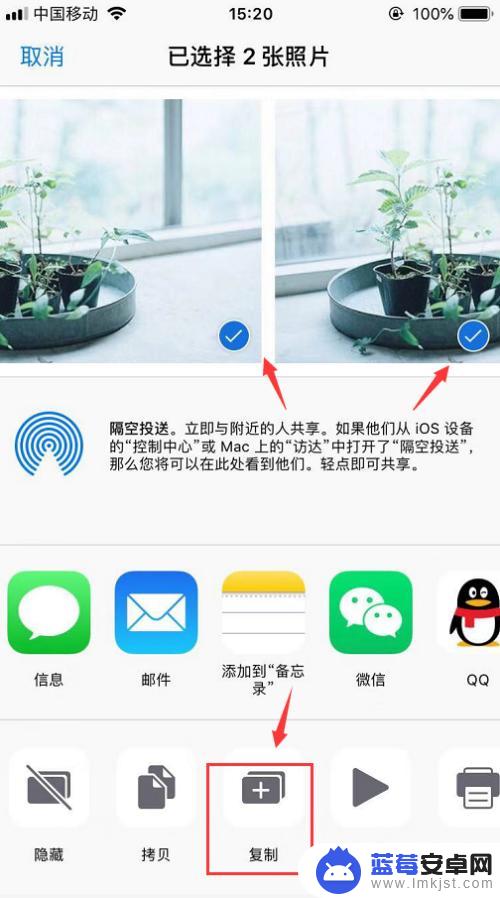
6.就可以看到相簿里自动复制多出两张照片,如下图
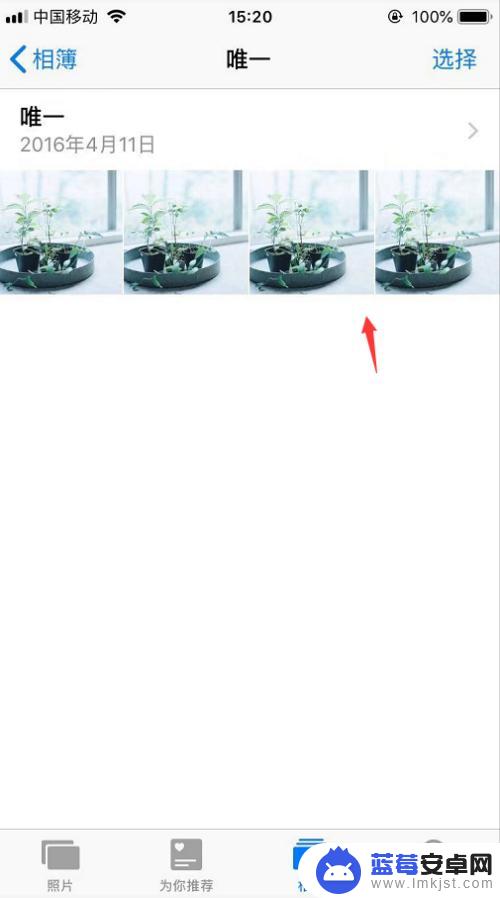
以上就是手机相册照片如何复制的全部内容,如果您遇到这种情况,可以按照以上方法来解决,希望对大家有所帮助。












